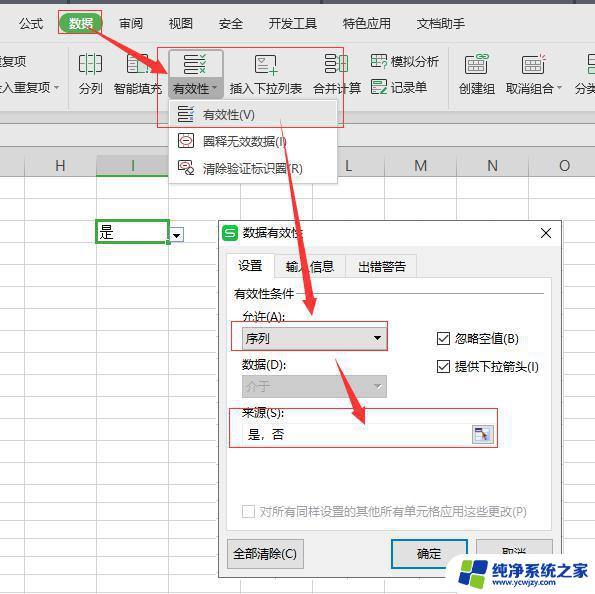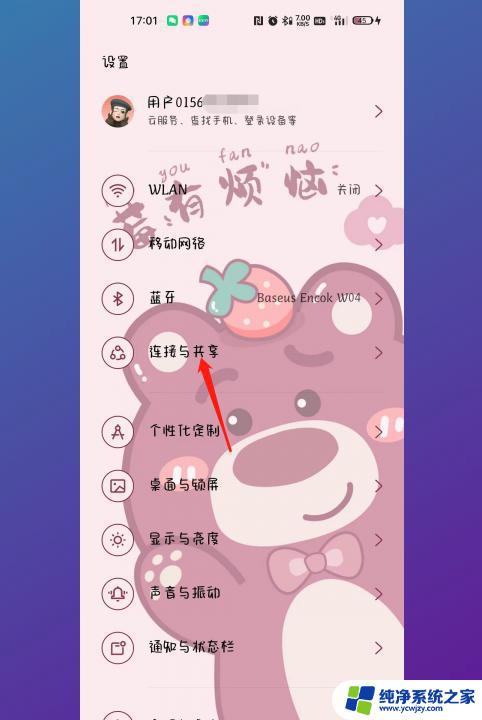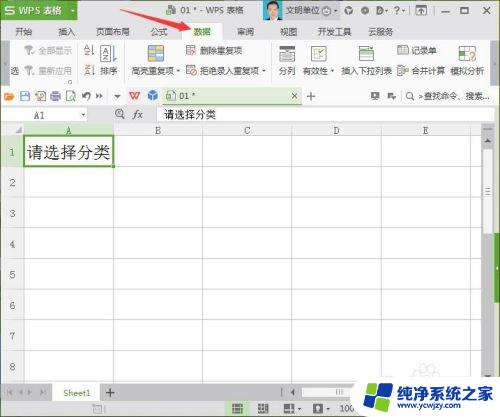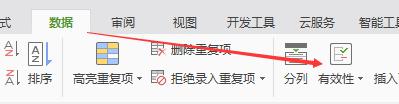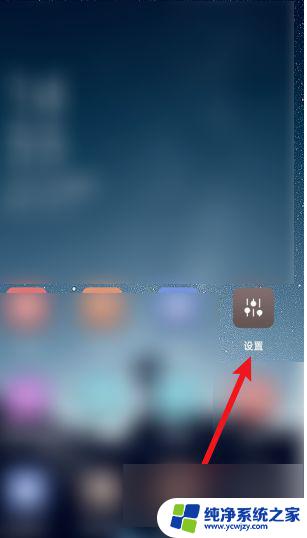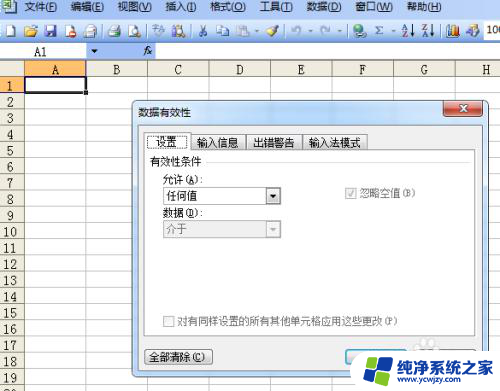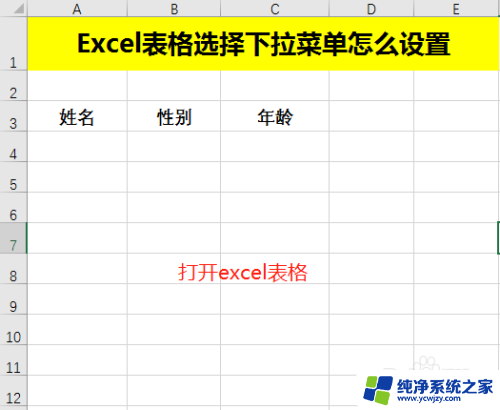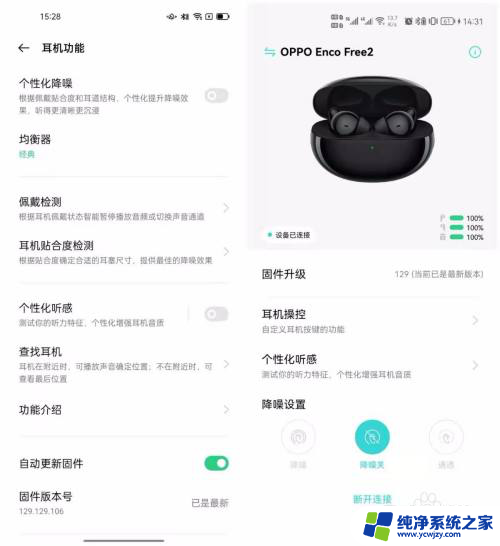oppo手机下滑功能怎么设置 oppo下拉菜单设置步骤
更新时间:2023-10-31 17:50:40作者:xiaoliu
oppo手机下滑功能怎么设置,如今手机已经成为我们生活中不可或缺的一部分,而OPPO手机作为其中一款备受欢迎的品牌,其强大的性能和多样化的功能更是吸引了众多用户的关注,其中OPPO手机的下滑功能更是备受瞩目。下滑菜单的设置步骤简单易懂,只需几个简单的操作,就能让你轻松享受到便捷的手机体验。接下来让我们一起来了解一下OPPO手机下滑功能的设置方法吧!
具体方法:
1.打开OPPO手机进入系统后,从手机顶部下拉。调出手机通知栏。
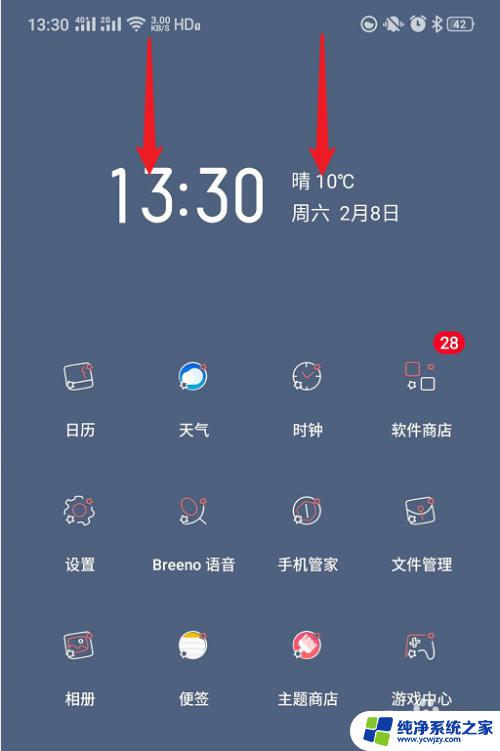
2.下拉通知栏后,点击上方的编辑图标。
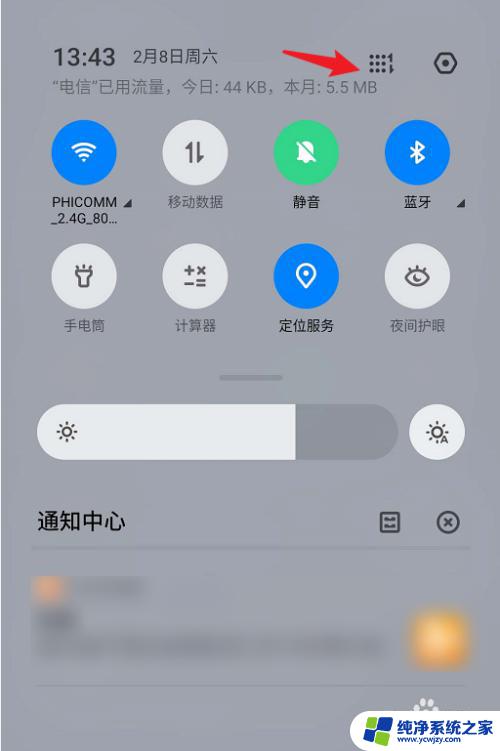
3.进入编辑界面后,在下方长按需要显示在通知栏的图标。拖动到上方。
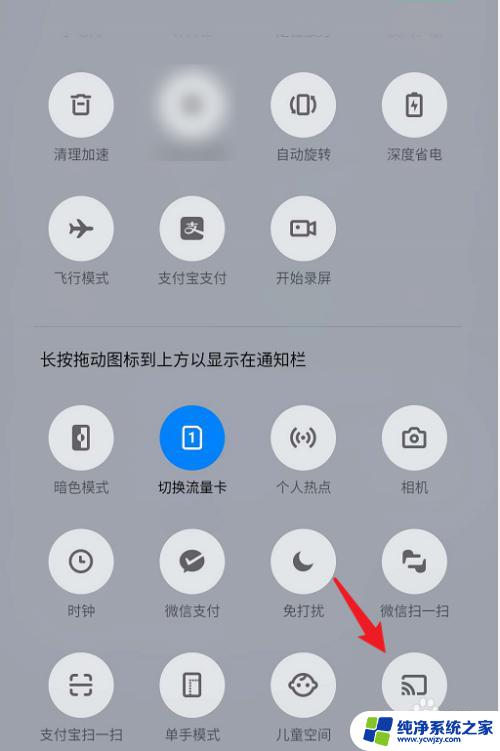
4.拖动完毕后,该图标就会展示在快捷栏中。
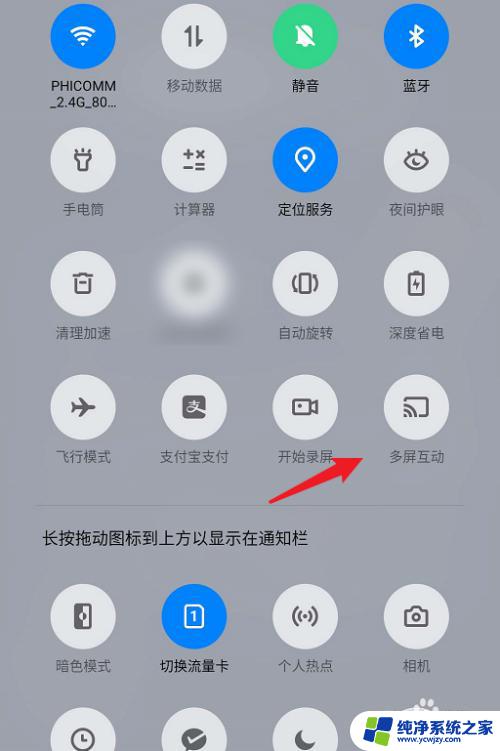
5.依次对下拉菜单的图标进行设置后,点击右上方的完成即可。
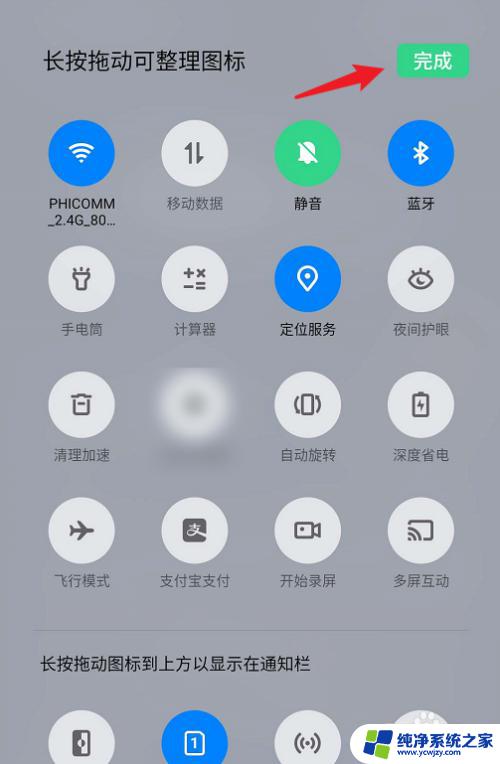
以上就是 oppo 手机下滑功能如何设置的全部内容,如果遇到这种情况,您可以按照以上操作进行解决,非常简单快速,一步到位。